Tính năng tiềm ẩn nguy hiểm trên iPhone mà người dùng cần tắt ngay lập tức
Dù mang lại sự tiện dụng và hữu ích cho người dùng iPhone nhưng tính năng này lại tiềm ẩn nguy cơ, dễ trở thành con dao hai lưỡi với chủ nhân thiết bị.
Tính năng kết nối Wi-Fi tự động đã tồn tại trên các thiết bị iPhone từ rất lâu. Với khả năng tự động kết nối Wi-Fi tại những địa điểm đã được lưu trước đó, tính năng này giúp người dùng tiết kiệm được không ít thời gian.
Mặc dù đây là một tính năng phổ biến và cực kỳ hữu ích, song nó lại tiềm ẩn mối nguy hại cho người dùng.
Dù phổ biến và hữu ích, song tính năng này lại tiềm ẩn mối nguy hại cho người dùng
Theo Cindy Corpis, CEO của công ty chuyên tìm kiếm danh bạ SearchPeopleFree, tính năng tự động kết nối Wi-Fi trên iPhone tiềm ẩn rất nhiều rủi ro cho người dùng, nếu nó tự động kết nối vào các điểm Wi-Fi công cộng.
” Việc iPhone của bạn tự động kết nối với một vị trí Wi-Fi đã lưu trước đó sẽ làm tăng nguy cơ xảy ra một cuộc tấn công xen giữa, trong đó hacker sẽ dụ bạn kết nối với một điểm truy cập không dây giả mạo“, Cindy Corpis cho biết.
Tính năng kết nối Wi-Fi tự động sẽ làm tăng nguy cơ xảy ra một cuộc tấn công xen giữa
Video đang HOT
Cuộc tấn công xen giữa (Man-in-the-middle attack) diễn ra khi một hacker bí mật chuyển tiếp hoặc làm thay đổi nội dung cuộc trò chuyện giữa hai bên, trong khi người dùng vẫn tin đối phương ở đầu dây bên kia là người mình đang trò chuyện.
” Khi người dùng truy cập vào mạng giả mạo, tin tặc sẽ chuyển hướng truy cập qua thiết bị của chúng và lấy cắp dữ liệu“, bà cho biết thêm.
Người dùng iPhone nên tắt tính năng tự động kết nối cho bất kỳ điểm truy cập Wi-Fi đã lưu trước đó
Cindy Corpis đưa ra khuyến cáo rằng, người dùng Apple nên tắt tính năng tự động kết nối cho bất kỳ điểm truy cập Wi-Fi đã lưu trước đó. Điều này sẽ giúp ngăn chặn hacker sử dụng cùng mạng không dây nội bộ (SSID) và tạo ra điểm truy cập giả mạo.
Để tắt tính năng tự động kết nối Wi-Fi trên iPhone, người dùng hãy truy cập phần Cài đặt> chọn Wi-Fi> chọn biểu tượng chữ (i) trong các mạng Wi-Fi hiện có và tắt tính năng tự động kết nối
Theo Cindy Corpis, người dùng nên thực hiện điều này với mạng Wi-Fi công cộng vì bảo mật của các kết nối này thường không cao.
Hướng dẫn dùng SharePlay, tính năng cùng xem phim, nghe nhạc khi gọi điện, ai dùng iPhone thì phải biết ngay!
Với tính năng SharePlay vừa được Apple trình làng, người dùng iPhone từ nay đã có thể chia sẻ cho bạn bè tất cả các loại nội dung vào cuộc gọi FaceTime của mình, từ xem ảnh, duyệt web, xem phim cho đến chơi trò chơi,...
iOS 15.1 - bản cập nhật lớn đầu tiên của hệ điều hành iOS 15 đã được Apple phát hành vào sáng 26/10. Bản cập nhật mới của hệ điều hành iOS mang đến nhiều tính năng mới mẻ cho người dùng iPhone, trong đó đáng chú ý nhất là SharePlay.
Đây là tính năng giúp người dùng iPhone có thể chia sẻ bộ phim đang xem, bài hát đang nghe trên YouTube, hay chương trình truyền hình... cùng bạn bè của mình khi gọi điện FaceTime.
Tính năng SharePlay cho phép người dùng iPhone chia sẻ hình ảnh, video với bạn bè trong khi gọi FaceTime
Trong quá trình chia sẻ, người dùng có thể tạm dừng, phát, tua lại hoặc tua đi nhanh nội dung tuỳ thích
Theo Apple, tính năng này sẽ hoạt động với nhiều ứng dụng của bên thứ ba, bao gồm cả TikTok, vì vậy bạn có thể chia sẻ cho bạn bè tất cả các loại nội dung vào cuộc gọi FaceTime của mình, từ xem ảnh, duyệt web, xem phim cho đến chơi trò chơi, giải đố,...
Tính năng này cũng đặc biệt hữu ích nếu bạn cần sự giúp đỡ từ bạn bè để tinh chỉnh các cài đặt mà bạn không biết trên điện thoại dù hai người đang ở cách rất xa nhau. Nói tóm lại, đây là một tính năng vô cùng hữu ích và thú vị mà người dùng iPhone đã lên đời iOS 15 không thể không biết đến.
Để sử dụng tính năng SharePlay này, bạn hãy thực hiện theo hướng dẫn sau đây.
Đầu tiên, bạn hãy vào Cài đặt rồi tìm đến mục FaceTime. Tại đây, bạn hãy ấn vào tuỳ chọn SharePlay để xem tính năng này đã được kích hoạt hay chưa. Mặc định tính năng này sẽ được bật sẵn trên iPhone của bạn sau khi cập nhật iOS 15.1
Để sử dụng SharePlay, bạn hãy thực hiện cuộc gọi FaceTime cùng nhau. Tiếp đó ấn chọn biểu tượng nằm ở vị trí cuối cùng như trên ảnh để thực hiện chia sẻ màn hình (Lưu ý: yêu cầu cả 2 thiết bị đều phải chạy nền tảng phần mềm của Apple và đã cập nhật lên hệ điều hành mới nhất)
Khi bạn ấn chọn biểu tượng này, một thông báo sẽ hiện ra với nội dung "Chia sẻ màn hình của tôi", hãy ấn chọn tiếp thông báo này. Sau 3 giây màn hình điện thoại của bạn sẽ được chia sẻ với người ở đầu dây bên kia
Lúc này, bạn đã có thể chia sẻ những nội dung muốn chia sẻ với bạn bè của mình như video từ YouTube, những bộ phim trên Netflix, Disney , Apple TV,...
Tính năng SharePlay này gần như không có độ trễ, nên việc xem phim hay nghe nhạc cùng nhau "xịn" chẳng kém khi cả hai cùng xem chung 1 thiết bị
Trong quá trình SharePlay, người dùng được chia sẻ có thể tạm dừng, phát, tua lại hoặc tua đi nhanh các nội dung trên ứng dụng Apple TV của "Táo khuyết", còn với những ứng dụng của bên thứ 3, người dùng vẫn chưa được hỗ trợ để thực hiện điều này. Vẫn chưa thể biết là Apple có mang đến điều này thông qua bản cập nhật iOS sắp tới hay không.
Có một tính năng sẽ giúp bạn không bao giờ làm mất iPhone, đây là cách kích hoạt!  Với tính năng hay ho này, bạn sẽ không còn lo sợ chiếc iPhone của mình bị thất lạc vì bỏ quên ở đâu đó nữa! Quên điện thoại có lẽ là tình huống mà ai cũng đã từng gặp phải khi sử dụng smartphone. Nếu chẳng may bị bỏ quên ở nơi công cộng, chiếc điện thoại của bạn nhiều khả năng...
Với tính năng hay ho này, bạn sẽ không còn lo sợ chiếc iPhone của mình bị thất lạc vì bỏ quên ở đâu đó nữa! Quên điện thoại có lẽ là tình huống mà ai cũng đã từng gặp phải khi sử dụng smartphone. Nếu chẳng may bị bỏ quên ở nơi công cộng, chiếc điện thoại của bạn nhiều khả năng...
 Thực hư tin Campuchia điều binh sĩ tới biên giới với Thái Lan sau vụ đối đầu08:43
Thực hư tin Campuchia điều binh sĩ tới biên giới với Thái Lan sau vụ đối đầu08:43 Video sốc: Chụp ảnh check in, thanh niên 20 tuổi bất ngờ bị sóng "nuốt gọn" ngay trước mắt bạn bè00:31
Video sốc: Chụp ảnh check in, thanh niên 20 tuổi bất ngờ bị sóng "nuốt gọn" ngay trước mắt bạn bè00:31 Ngô Thanh Vân lộ video vòng 2 lùm lùm trong tiệc sinh nhật, có động thái che chắn nhưng không đáng kể!01:15
Ngô Thanh Vân lộ video vòng 2 lùm lùm trong tiệc sinh nhật, có động thái che chắn nhưng không đáng kể!01:15 Đôi Vbiz "phim giả tình thật" đang sống chung nhà, bí mật bại lộ bởi 1 tíc tắc diễn ra trên sóng livestream00:46
Đôi Vbiz "phim giả tình thật" đang sống chung nhà, bí mật bại lộ bởi 1 tíc tắc diễn ra trên sóng livestream00:46 Xót xa tiếng khóc bất lực của nữ chủ quán Đà Nẵng khi chứng kiến toàn bộ phòng trà bị thiêu rụi ngay trước mắt00:25
Xót xa tiếng khóc bất lực của nữ chủ quán Đà Nẵng khi chứng kiến toàn bộ phòng trà bị thiêu rụi ngay trước mắt00:25 Vì sao Văn Toàn dễ dàng cho Hoà Minzy vay 4 tỷ nhưng lần thứ hai cô bạn thân hỏi vay tiếp thì say "No"?00:44
Vì sao Văn Toàn dễ dàng cho Hoà Minzy vay 4 tỷ nhưng lần thứ hai cô bạn thân hỏi vay tiếp thì say "No"?00:44 Xung đột Nga - Ukraine trước bước ngoặt08:59
Xung đột Nga - Ukraine trước bước ngoặt08:59 Khoảnh khắc "tiên tử kết màn" gây bão của người đàn ông tóc xanh mặc đẹp số 1 Hàn Quốc05:14
Khoảnh khắc "tiên tử kết màn" gây bão của người đàn ông tóc xanh mặc đẹp số 1 Hàn Quốc05:14 Tiếng khóc nghẹn của nữ sinh tố cáo chủ trọ hành hung vì tiền đặt cọc ở Hà Nội00:27
Tiếng khóc nghẹn của nữ sinh tố cáo chủ trọ hành hung vì tiền đặt cọc ở Hà Nội00:27 Video: Va chạm giao thông, 2 người phụ nữ xô xát với người đàn ông lớn tuổi00:20
Video: Va chạm giao thông, 2 người phụ nữ xô xát với người đàn ông lớn tuổi00:20 Ca sĩ Mỹ Tâm ăn tối sang chảnh ở Mỹ, Lý Nhã Kỳ gợi cảm00:52
Ca sĩ Mỹ Tâm ăn tối sang chảnh ở Mỹ, Lý Nhã Kỳ gợi cảm00:52Tin đang nóng
Tin mới nhất

Nâng cao và biến đổi hình ảnh của bạn bằng trình chỉnh sửa video trực tuyến CapCut

Cách đăng Facebook để có nhiều lượt thích và chia sẻ

Thêm nhiều bang của Mỹ cấm TikTok

Microsoft cấm khai thác tiền điện tử trên các dịch vụ đám mây để bảo vệ khách hàng

Facebook trấn áp hàng loạt công ty phần mềm gián điệp

Meta đối mặt cáo buộc vi phạm các quy tắc chống độc quyền với mức phạt 11,8 tỷ đô

Không cần thăm dò, Musk nên sớm từ chức CEO Twitter

Đại lý Việt nhập iPhone 14 kiểu 'bia kèm lạc'

Khai trương hệ thống vé điện tử và dịch vụ trải nghiệm thực tế ảo XR tại Quần thể Di tích Cố đô Huế

'Dở khóc dở cười' với tính năng trợ giúp người bị tai nạn ôtô của Apple

Xiaomi sa thải hàng nghìn nhân sự

Apple sẽ bắt đầu sản xuất MacBook tại Việt Nam vào giữa năm 2023
Có thể bạn quan tâm

Phượng Singapore mỗi bữa nấu gần 30 món, chao đảo MXH vì 'tốc độ' là ai?
Netizen
17:59:25 01/03/2025
Sao Hoa ngữ 1/3: Trương Quân Ninh tiết lộ cảnh tình tứ với Liên Bỉnh Phát
Sao châu á
17:49:49 01/03/2025
Hương Tươi: 'Tôi không còn hụt hẫng khi quá tuổi đóng vai chính'
Sao việt
17:46:40 01/03/2025
Tử vi 12 con giáp thứ Bảy ngày 1/3/2025: Thân quá khắt khe, Dậu gặp trở ngại
Trắc nghiệm
17:40:27 01/03/2025
Văn Toàn đóng MV của Hòa Minzy, dân mạng nhiệt tình "đẩy thuyền"
Nhạc việt
17:30:28 01/03/2025
Israel đề xuất gia hạn giai đoạn 1 của thỏa thuận ngừng bắn tại Gaza
Thế giới
17:23:50 01/03/2025
Côn đồ ngông cuồng mang kiếm 'gặp đâu chém đó'
Pháp luật
16:45:39 01/03/2025
Cuối tuần tranh thủ làm món bánh "chiêu tài" này ăn, vừa ngon lại tốt cho sức khỏe
Ẩm thực
16:42:24 01/03/2025
Loài thực vật săn mồi có lá giống hệt rắn hổ mang
Lạ vui
16:24:08 01/03/2025
Vợ đẹp của Lâm Tây gây tranh cãi khi tập gym chỉ sau 10 ngày sinh con, lên tiếng cảnh báo: Đừng như Xuân!
Sao thể thao
16:22:18 01/03/2025
 Mỹ dội gáo nước lạnh vào thị trường Bitcoin
Mỹ dội gáo nước lạnh vào thị trường Bitcoin Website Trung Quốc bán số iPhone trị giá 15,6 triệu USD trong 2 giây
Website Trung Quốc bán số iPhone trị giá 15,6 triệu USD trong 2 giây


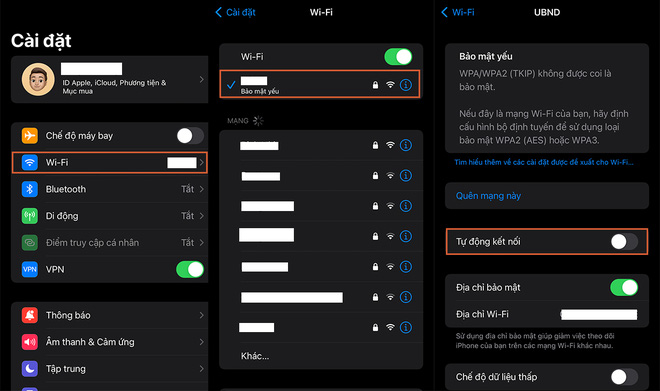
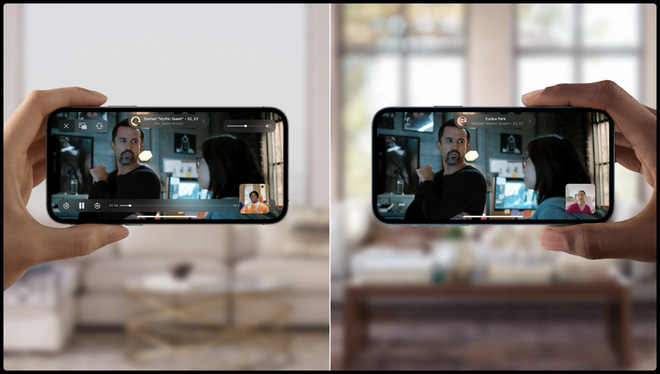

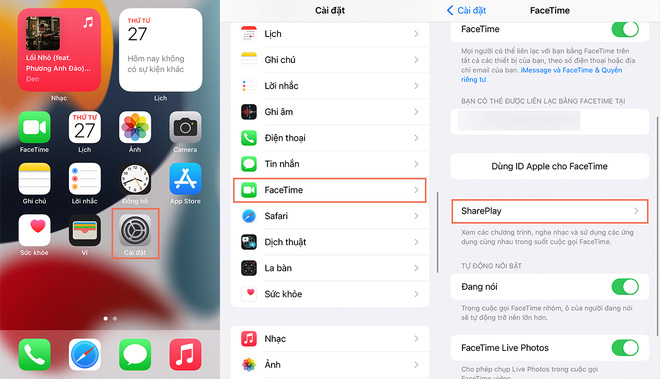




 Tính năng này trên iOS 15 có thể cứu mạng mọi người
Tính năng này trên iOS 15 có thể cứu mạng mọi người Những tính năng được quảng cáo nhưng chưa có trên iOS 15
Những tính năng được quảng cáo nhưng chưa có trên iOS 15 Apple hoãn tính năng quét ảnh vì nhiều tranh cãi
Apple hoãn tính năng quét ảnh vì nhiều tranh cãi App hữu dụng bị ẩn trên iPhone
App hữu dụng bị ẩn trên iPhone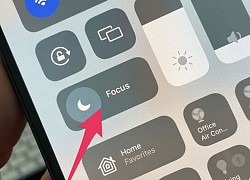 Focus là tính năng trên iOS 15 mà nhiều người mòn mỏi chờ đợi
Focus là tính năng trên iOS 15 mà nhiều người mòn mỏi chờ đợi Tại sao iPhone vẫn bị hack dù người dùng không nhấp vào đường link lạ?
Tại sao iPhone vẫn bị hack dù người dùng không nhấp vào đường link lạ? Ninh Thuận: Người phụ nữ lượm ve chai bị sát hại
Ninh Thuận: Người phụ nữ lượm ve chai bị sát hại HOT: Á hậu Miss Universe Vietnam được cầu hôn, nhẫn kim cương "to vật vã" chứng minh vị hôn phu "không phải dạng vừa"!
HOT: Á hậu Miss Universe Vietnam được cầu hôn, nhẫn kim cương "to vật vã" chứng minh vị hôn phu "không phải dạng vừa"! Nam nghệ sĩ bức xúc chỉ tay, nói thẳng mặt những người thiếu tôn trọng mình trong họp báo
Nam nghệ sĩ bức xúc chỉ tay, nói thẳng mặt những người thiếu tôn trọng mình trong họp báo Sốc: Á quân Rap Việt bị tung bài diss tố "tác động vật lý" phụ nữ, bức ảnh được tung ra gây kinh hãi
Sốc: Á quân Rap Việt bị tung bài diss tố "tác động vật lý" phụ nữ, bức ảnh được tung ra gây kinh hãi
 "Bóc" độ xa hoa và quy định trong đám cưới "cơ trưởng đẹp trai nhất Việt Nam" và phú bà U30 diễn ra hôm nay!
"Bóc" độ xa hoa và quy định trong đám cưới "cơ trưởng đẹp trai nhất Việt Nam" và phú bà U30 diễn ra hôm nay! Gia đình xây dựng vườn tưởng niệm cho nữ diễn viên Từ Hy Viên
Gia đình xây dựng vườn tưởng niệm cho nữ diễn viên Từ Hy Viên Nữ nghệ sĩ đình đám đã bán nốt biệt thự 70 tỷ ở Việt Nam
Nữ nghệ sĩ đình đám đã bán nốt biệt thự 70 tỷ ở Việt Nam Người mẹ nguy kịch vì bị con trai tạt xăng dã man: "Tôi không bao giờ giận con..."
Người mẹ nguy kịch vì bị con trai tạt xăng dã man: "Tôi không bao giờ giận con..." Thêm 1 sao Việt tung tin nhắn, "bóc trần" mẹ bé Bắp nói chuyện trước sau bất nhất?
Thêm 1 sao Việt tung tin nhắn, "bóc trần" mẹ bé Bắp nói chuyện trước sau bất nhất? Người mẹ bật điều hòa giữ xác con gái trong căn chung cư suốt 6 năm
Người mẹ bật điều hòa giữ xác con gái trong căn chung cư suốt 6 năm Mẹ Bắp lên tiếng về chiến dịch gây quỹ trên Give.Asia và mối quan hệ với gia đình chồng cũ
Mẹ Bắp lên tiếng về chiến dịch gây quỹ trên Give.Asia và mối quan hệ với gia đình chồng cũ Mẹ bé Bắp: 'Ba mẹ ở quê đi chợ mua đồ nhưng không ai bán, nhà có gì ăn nấy'
Mẹ bé Bắp: 'Ba mẹ ở quê đi chợ mua đồ nhưng không ai bán, nhà có gì ăn nấy' Nóng: Huy Khánh và Mạc Anh Thư ly hôn sau 12 năm chung sống
Nóng: Huy Khánh và Mạc Anh Thư ly hôn sau 12 năm chung sống Nóng: Báo Hàn "bắt gọn" Lee Jong Suk hẹn hò Moon Ga Young, chuyện tình với IU đã toang?
Nóng: Báo Hàn "bắt gọn" Lee Jong Suk hẹn hò Moon Ga Young, chuyện tình với IU đã toang? Mỹ nhân Việt đổi đời chỉ nhờ 1 cái bĩu môi, cả body lẫn nhan sắc đều thăng hạng đỉnh cao sau 8 năm
Mỹ nhân Việt đổi đời chỉ nhờ 1 cái bĩu môi, cả body lẫn nhan sắc đều thăng hạng đỉnh cao sau 8 năm Kỳ thú hiện tượng "Thất tinh liên châu" - 7 hành tinh hội tụ hiếm gặp, ở Việt Nam quan sát được không?
Kỳ thú hiện tượng "Thất tinh liên châu" - 7 hành tinh hội tụ hiếm gặp, ở Việt Nam quan sát được không?